Szybkie akcje
Szybkie akcje w programie Visual Studio umożliwiają łatwe refaktoryzację, generowanie lub modyfikowanie kodu za pomocą jednej akcji. Szybkie akcje są dostępne dla plików kodu C#, C++i Visual Basic. Niektóre akcje są specyficzne dla języka, a inne dotyczą wszystkich języków.
Szybkie akcje mogą służyć do:
- Zastosowanie poprawki kodu w przypadku naruszenia reguły analizatora kodu
- Zignoruj naruszenie reguły analizatora kodu lub skonfiguruj jego istotność
- Zastosuj refaktoryzację, taką jak wbudowane dla zmiennej tymczasowej
- Generowanie kodu, takiego jak wprowadzenie zmiennej lokalnej
Omówienie ikon szybkiej akcji
Program Visual Studio używa kilku ikon, aby wskazać, kiedy są dostępne szybkie akcje. Typ ikony wskazuje, czy szybka akcja jest zaleceniem, czy wymaganą poprawką, w tym refaktoryzację:
śrubokręt
 : Sugerowane działanie w celu ulepszenia kodu.
: Sugerowane działanie w celu ulepszenia kodu.żółta żarówka
 : zalecana akcja w celu rozwiązania problemów niekrytycznych z kodem.
: zalecana akcja w celu rozwiązania problemów niekrytycznych z kodem.Błąd żarówki
 : podejmij krytyczną akcję, aby naprawić błąd w kodzie lub zastosować niezbędną refaktoryzację.
: podejmij krytyczną akcję, aby naprawić błąd w kodzie lub zastosować niezbędną refaktoryzację.
W przypadku dowolnego języka inne firmy mogą udostępniać niestandardową diagnostykę i sugestie, takie jak część zestawu SDK. Program Visual Studio wyświetla żarówki na podstawie tych reguł.
Znajdowanie dostępnych akcji
Możesz sprawdzić swój kod w poszukiwaniu dostępnych szybkich akcji w programie Visual Studio, skanując ikonę żarówki ![]() , ikona śrubokręta
, ikona śrubokręta ![]() oraz ikonę żarówki błędów
oraz ikonę żarówki błędów ![]() .
.
Przenieś wskaźnik myszy na kod i zwróć uwagę na wszystkie ikony szybkiej akcji:
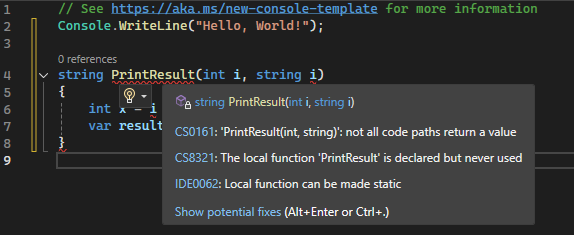
Przenieś kursor wstawiania (|) do wiersza kodu i sprawdź ikony Szybkie działanie na lewym marginesie edytora kodu.
Możesz również ręcznie sprawdzić dostępność jakichkolwiek dostępnych szybkich akcji:
Kliknij prawym przyciskiem myszy wiersz kodu i wybierz Szybkie akcje i Refaktoryzacje, aby wyświetlić listę dostępnych opcji szybkich akcji i refaktoryzacji.
Naciśnij Ctrl + kropka (.) w dowolnym miejscu na linii.
Stosowanie zaleceń w celu ulepszenia kodu
Gdy dostępne są szybkie akcje, możesz wybrać ikonę żarówki ![]() lub ikonę śrubokręta
lub ikonę śrubokręta ![]() obok odpowiedniego kodu.
obok odpowiedniego kodu.
Aby wyświetlić dostępne ulepszenia, wybierz strzałkę w dół obok ikony lub użyj linku Pokaż potencjalne poprawki.
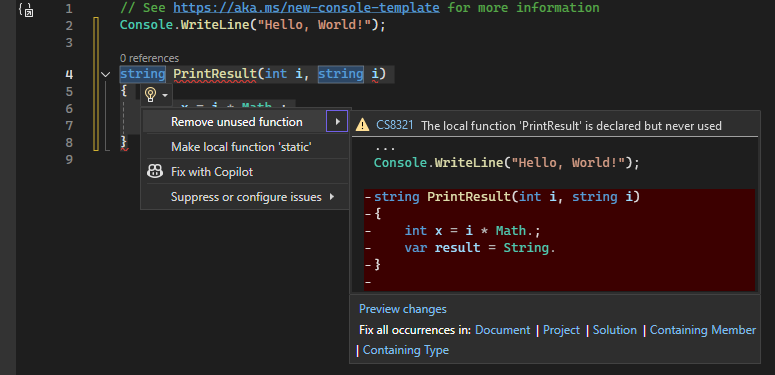
Aby zastosować zalecaną zmianę w kodzie, wybierz ikonę. Możesz również wybrać Ctrl + kropka (.), gdy kursor znajduje się w wierszu kodu, który pokazuje dostępną akcję.
Stosowanie akcji w celu naprawienia błędów
Jeśli w kodzie występuje błąd, a program Visual Studio ma zalecaną poprawkę, zobaczysz czerwoną falistą linię pod kodem z błędem. Ikona żarówki błędu ![]() , jest również wyświetlana obok oznaczonego kodu.
, jest również wyświetlana obok oznaczonego kodu.
Aby wyświetlić dostępne poprawki, wybierz strzałkę w dół obok ikony lub użyj linku Pokaż potencjalne poprawki.
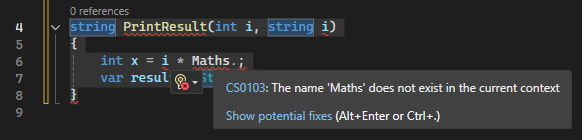
Aby zastosować zalecaną zmianę w kodzie, wybierz ikonę. Możesz również wybrać Ctrl + kropka (.), gdy kursor znajduje się w wierszu kodu, który pokazuje dostępną akcję.
Napiwek
Możesz wyłączyć niektóre szybkie akcje poprawek kodu. Aby uzyskać więcej informacji, zobacz Wyłącz analizę kodu źródłowego dla platformy .NET.
Uzyskiwanie pomocy dotyczącej sztucznej inteligencji
Jeśli masz Copilot, możesz uzyskać pomoc dotyczącą sztucznej inteligencji podczas korzystania z żarówki Szybkie akcje. Z menu żarówki wybierz opcję Fix with Copilot. To otwiera wbudowany czat z GitHub Copilot Chat, który zaoferuje dostępną poprawkę.
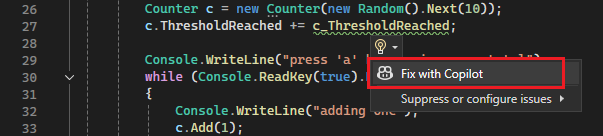
Powiązana zawartość
- typowe szybkie akcje
- style kodowania i szybkie akcje
- IntelliCode dla programu Visual Studio